در این مطلب از سایت همیار وب قصد داریم در مورد روش لغو اشتراک تلگرام پرمیوم (telegram premium) در گوشی و کامپیوتر با شما صحبت کنیم. پس پیشنهاد می کنیم در ادامه مطلب همراه ما باشید.
نحوه لغو اشتراک پریمیوم تلگرام در دسکتاپ و موبایل
تلگرام پریمیوم بسیاری از ویژگیهای جدید مانند حجم فایل آپلود ۴ گیگابایتی، شکلکهای متحرک، دانلود سریعتر و محدود کردن پیامهای صوتی از همه یا مخاطبین خاص را برای کاربران خود معرفی کرده است. این ویژگی ها برای بسیاری از کاربران اپلیکیشن بسیار ترسناک هستند. اما اگر بخواهید برای مدتی اشتراک را امتحان کنید و سپس آن را لغو کنید، چه؟
اگر مدتی است که کاربر تلگرام پریمیوم بوده اید و اکنون تصمیم گرفته اید دیگر از آن استفاده نکنید، این پست به شما نشان می دهد که چگونه تلگرام پریمیوم را در اندروید، آیفون، مک و ویندوز لغو کنید.
توجه داشته باشید که اگر قبلاً هزینه اشتراک ماه بعد را پرداخت کرده اید، اشتراک در پایان دوره صورتحساب لغو می شود. این برای هر دستگاهی که از اکانت تلگرام شما استفاده می کند صدق می کند.
چگونه تلگرام پریمیوم را در اندروید لغو کنیم
بیایید با کاربران اندرویدی شروع کنیم که می خواهند اشتراک Premium تلگرام خود را لغو کنند. در اینجا نحوه انجام آن آمده است.
مرحله ی 1: فروشگاه Google Play را در تلفن اندرویدی خود باز کنید.

گام 2: روی نماد نمایه خود در گوشه سمت راست بالا ضربه بزنید.

مرحله 3: از لیست گزینه ها گزینه Payments and Subscription را انتخاب کنید.

مرحله 4: روی اشتراک ها ضربه بزنید.

مرحله 5: تلگرام را از لیست اشتراک های فعال انتخاب کنید.

مرحله 6: روی لغو اشتراک در پایین ضربه بزنید.

مرحله 7: یک دلیل لغو را انتخاب کنید و روی Continue ضربه بزنید.

مرحله 8: برای تأیید انتخاب خود، روی لغو اشتراک در پایین ضربه بزنید.

تأییدیه ای دریافت خواهید کرد که تلگرام شما اشتراک Premium شما را لغو کرده است. اعلان را دریافت نکردید؟ راهنمای ما برای رفع عدم کارکرد اعلانهای تلگرام در اندروید را بخوانید.
چگونه تلگرام پریمیوم را در آیفون لغو کنیم
در اینجا نحوه لغو اشتراک تلگرام پریمیوم با استفاده از اپ استور در آیفون خود آورده شده است.
مرحله ی 1: اپ استور را در آیفون خود باز کنید.

گام 2: روی نماد نمایه در گوشه سمت راست بالا ضربه بزنید.

مرحله 3: اشتراک ها را انتخاب کنید.

مرحله 4: پیام رسان تلگرام را از لیست اشتراک های خود انتخاب کنید.

مرحله 5: روی لغو اشتراکها ضربه بزنید.

مرحله 6: برای تأیید انتخاب خود، دوباره روی تأیید ضربه بزنید.

همچنین این مراحل را دنبال کنید تا تلگرام Premium را در آیفون خود لغو کنید.
مرحله ی 1: برنامه تلگرام را در آیفون خود باز کنید.

گام 2: روی نماد تنظیمات در گوشه پایین سمت راست ضربه بزنید.

مرحله 3: به پایین اسکرول کنید و روی Telegram Premium ضربه بزنید.

مرحله 4: به پایین بروید و روی App Store ضربه بزنید.

مرحله 5: پس از باز شدن پنجره اپ استور، از لیست گزینه ها روی پیام رسان تلگرام ضربه بزنید.

مرحله 6: روی لغو اشتراک ضربه بزنید.

مرحله 7: برای تأیید انتخاب خود، دوباره روی تأیید ضربه بزنید.

نحوه لغو تلگرام PREMIUM در مک
اگر از تلگرام در macOS استفاده میکنید، در اینجا نحوه لغو اشتراک Premium خود آورده شده است.
مرحله ی 1: Command + Space را فشار دهید تا Spotlight Search باز شود، Telegram را تایپ کرده و Return را فشار دهید.

گام 2: در برنامه تلگرام، روی نماد تنظیمات در پایین منوی سمت چپ کلیک کنید.

مرحله 3: در منوی تنظیمات، به پایین اسکرول کنید و روی Telegram Premium ضربه بزنید.

مرحله 4: در پاپ آپ Telegram Premium، روی App Store کلیک کنید.

مرحله 5: روی Open کلیک کنید تا iTunes در مک شما باز شود.

مرحله 6: پس از بارگیری تب اشتراک ها در iTunes در مک، روی ویرایش در کنار مسنجر تلگرام کلیک کنید.

مرحله 7: روی لغو اشتراک ها کلیک کنید.

مرحله 8: برای ادامه لغو، روی تأیید کلیک کنید.

همچنین می توانید پست ما را که راه حل هایی برای رفع عدم کارکرد تلگرام در مک ارائه می دهد را بررسی کنید.
چگونه تلگرام پریمیوم را در ویندوز لغو کنیم
اگر از برنامه تلگرام در رایانه شخصی ویندوزی خود استفاده می کنید، در اینجا نحوه لغو اشتراک Premium خود آورده شده است. توجه داشته باشید که برای لغو آن باید iTunes را روی رایانه ویندوز خود نصب کنید.
مرحله ی 1: برنامه تلگرام را در رایانه شخصی ویندوزی خود باز کنید.

گام 2: روی نماد سه خط در گوشه سمت چپ بالا ضربه بزنید.

مرحله 3: روی یک تنظیم از لیست گزینه ها کلیک کنید.

مرحله 4: در منوی تنظیمات، به پایین اسکرول کنید و روی Telegram Premium کلیک کنید.

یک پیام پاپ آپ Telegram Premium در سمت راست ظاهر می شود.
مرحله 5: روی پیوند App Store در پیام پاپ آپ کلیک کنید.

با این کار iTunes در رایانه شما باز می شود. ممکن است لازم باشد رمز عبور حساب اپل خود را وارد کنید.
مرحله 6: پس از بارگذاری صفحه اشتراک در صفحه خود، روی ویرایش در کنار مسنجر تلگرام کلیک کنید.

مرحله 7: لغو اشتراک را کلیک کنید.

مرحله 8: برای ادامه لغو، تأیید را انتخاب کنید.

آخرین کلمه
Telegram Premium در واقع گامی عالی برای بهبود تجربه کاربری است. اما همیشه می توانید ادامه دهید و اشتراک خود را لغو کنید. با این حال، اگر می خواهید دوباره از تلگرام استفاده کنید، می توانید راهنمای ما در مورد نحوه اشتراک در Premium را بررسی کنید. همچنین، راهنمای ما را در مورد نحوه خروج دستگاه ها از حساب تلگرام خود برای حذف دسترسی تلگرام از تمام دستگاه های ناخواسته بررسی کنید.
مقالات مرتبط:
رفع پخش نشدن ویدیوی تلگرام در ویندوز 11 با 5 روش
پروکسی تلگرام چیست؟ نحوه فعال کردن پروکسی در تلگرام
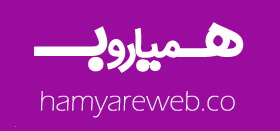 همیار وب آموزش های ویژه درباره بازاریابی اینترنتی و کسب و کار اینترنتی و راه اندازی کسب و کارهای اینترنتی در وب سایت همیار وب
همیار وب آموزش های ویژه درباره بازاریابی اینترنتی و کسب و کار اینترنتی و راه اندازی کسب و کارهای اینترنتی در وب سایت همیار وب 



